Profil d'accès
Un Profil d’accès permet une liste de droits d’accès auxquels plusieurs usagers peuvent être associés.
Créer un profil d'accès
Renseignez le libellé de votre profil. Confirmez.
Paramétrer un profil d’accès ;
"Droits d'accès »s" : défini à quelles portes et selon quels calendriers le profil donne accès.
Pour plus de détail sur l’ajout et la modification de droits d’accès, se référer à [7-].-
" Usagers »" : à quels usagers le profil d’accès s’applique.
L’ajout d’un usager au profil se fera depuis la page de l’usager
Retirer un usager d'un profil d'accès
- Sélectionnez l'usager ou
plusieursles usagers à supprimer du profilend'accès - Cliquez sur les
sélectionnant3icipoints - « retirer les usagers sélectionnés »
.7- - Confirmez
Supprimer d’accès
Que ce soit dans les droits d’accès d’un profil d’d'accès
Aucun ouusager dansne doit être associé au profil afin de pouvoir le supprimer. Retirez les droitsusagers personnelsdu d’unprofil usager,au vouspréalable, pouvezpuis définir des droits d’accès.7.1- Ajouter un (des) accèsCliquezcliquez sur puisla «poubelle Ajouterrouge, deset droitsconfirmez.
».Sélectionnez les portes souhaitées. Cliquez sur « suivant ».Choisissez le calendrier qui sera appliqué à ces portes. Cliquez sur « suivant ».Choisissez l’option à attribuer lors d’une double présentation de badge (le mode « passage libre » permet de laisser une porte déverrouillée, en accès libre donc).Validez.7.2- Retirer un (des) accèsSélectionnez les portes que vous souhaitez retirer des droits d’accès.Cliquez sur puis « Retirer les accès sélectionnés ».Confirmez.7.3- Modifier un (des) accèsSélectionnez les portes dont vous souhaitez modifier les droits d’accès.Cliquez sur puis « Modifier les accès sélectionnés ».Choisissez le calendrier qui sera appliqué à ces portes. Cliquez sur « suivant ».Choisissez l’option à attribuer lors d’une double présentation qui sera appliqué à ces portes. Cliquez sur « suivant ».Validez.